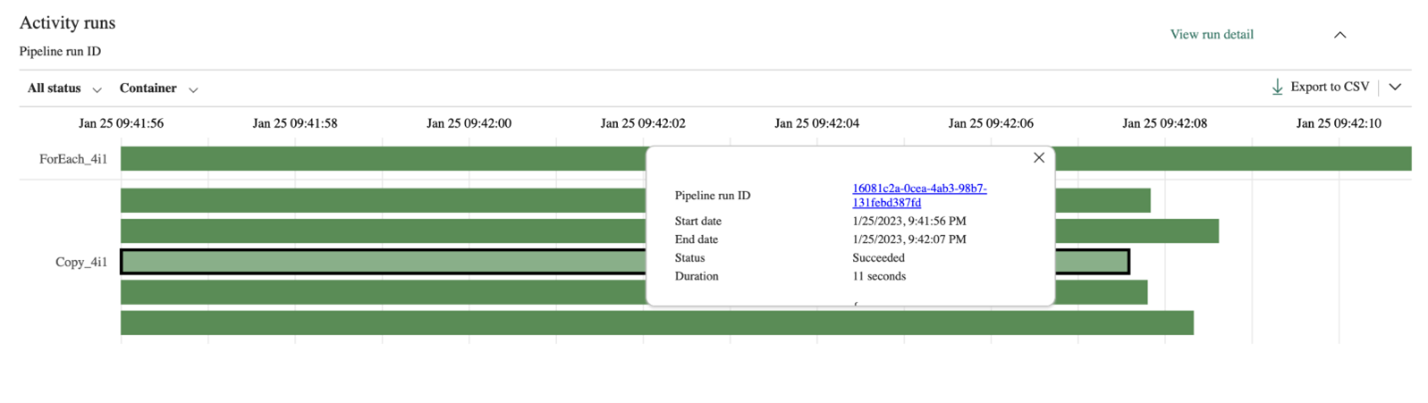Monitorování spuštění datového kanálu v Microsoft Fabric
V tomto návodu se naučíte různé způsoby kontroly a monitorování spuštění kanálu.
Monitorování spuštění datového kanálu
Pokud chcete monitorovat spuštění datového kanálu, najeďte myší na kanál v pracovním prostoru. Tím se zobrazí tři tečky napravo od názvu kanálu.
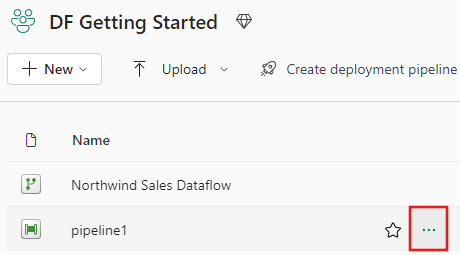
Vyberte tři tečky a vyhledejte seznam možností. Pak vyberte Zobrazit historii spuštění. Tato akce otevře informační panel na pravé straně obrazovky se všemi nedávnými spuštěními a stavy spuštění.
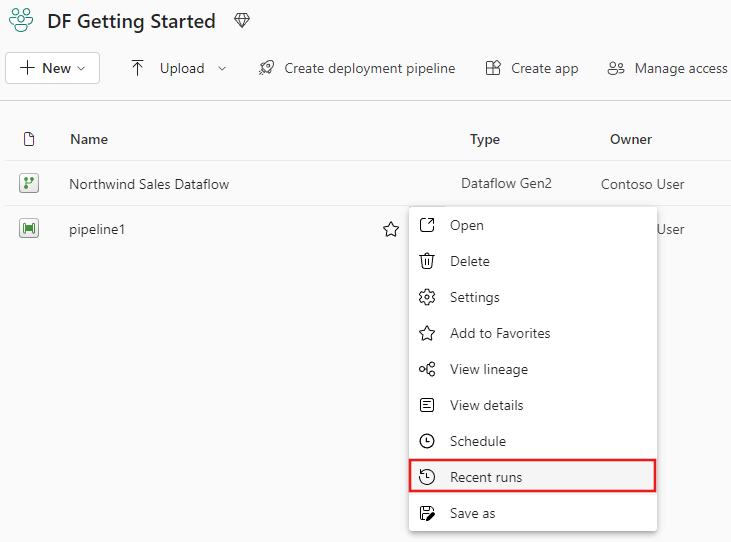
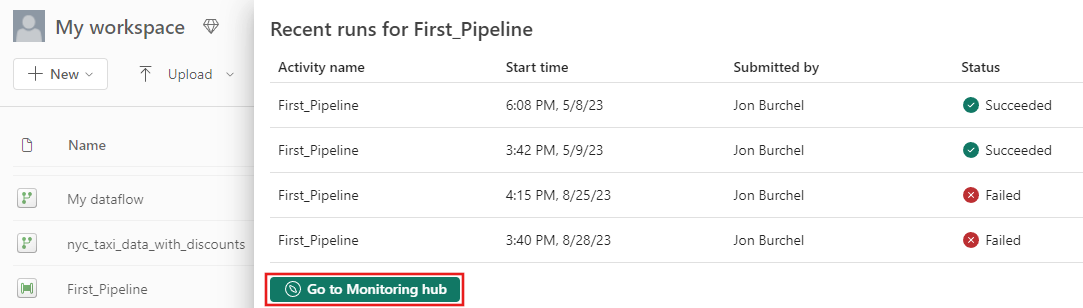
Výběrem možnosti Přejít do centra monitorování na předchozím snímku obrazovky zobrazíte další podrobnosti a výsledky filtrování. Pomocí filtru můžete vyhledat konkrétní spuštění datového kanálu na základě několika kritérií.
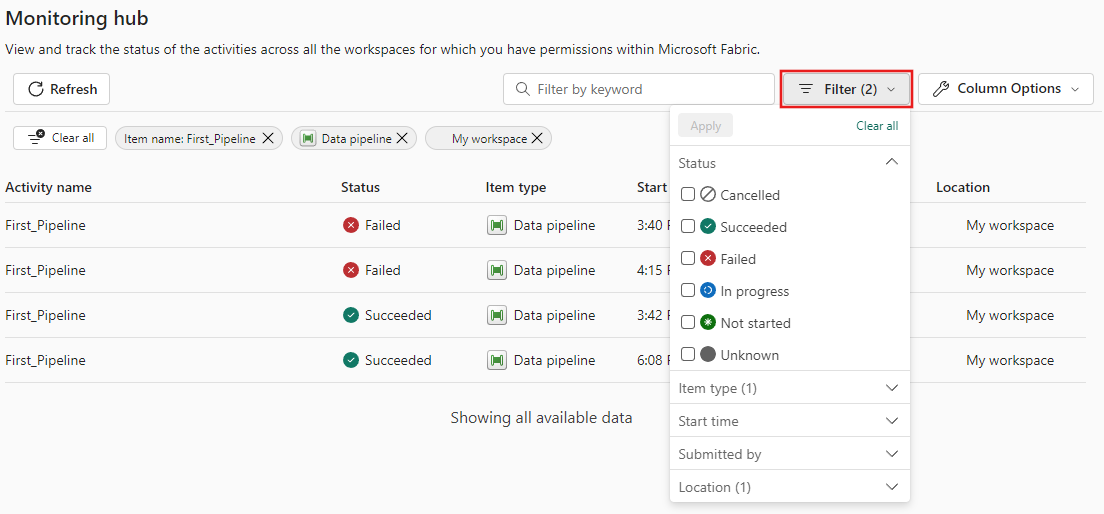
Výběrem jednoho z spuštění kanálu zobrazíte podrobné informace. V případě selhání spuštění kanálu budete moct zobrazit, jak váš kanál vypadá, a zobrazit další vlastnosti, jako je ID spuštění nebo chyby.
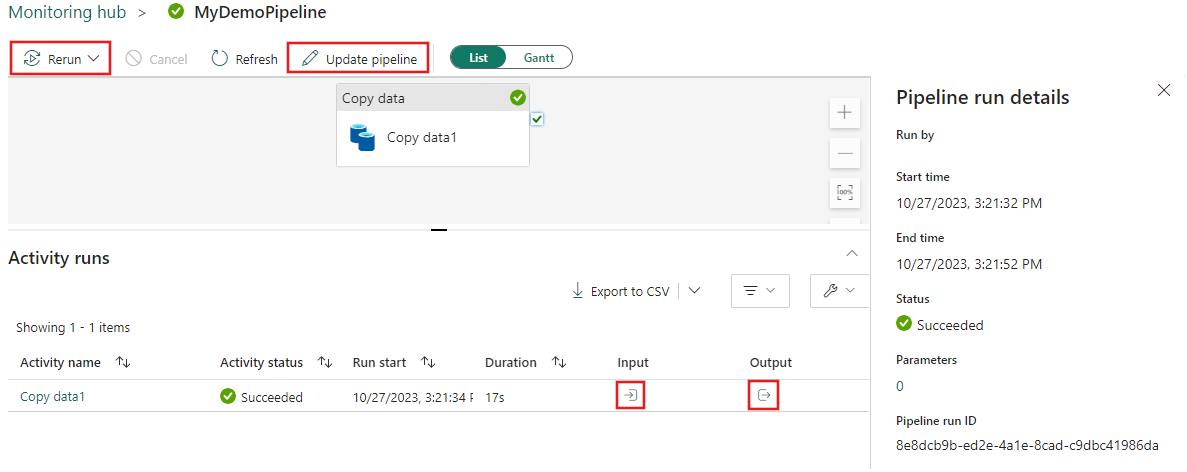
Pokud máte v kanálech více než 2000 spuštění aktivit, kliknutím na Načíst více zobrazíte více výsledků na stejné stránce monitorování.


Pomocí filtru můžete filtrovat podle stavu aktivity nebo podle možností sloupců a upravit sloupce zobrazené v zobrazení monitorování.


Můžete také vyhledat název aktivity, typ aktivity nebo ID spuštění aktivity pomocí pole Filtrovat podle klíčového slova .


Pokud chcete exportovat data monitorování, vyberte Exportovat do souboru CSV.

Pokud chcete najít další informace o spuštění kanálu, vyberte vstupní nebo výstupní odkazy napravo od příslušného řádku v spuštěních aktivit.
Na této obrazovce můžete vybrat Aktualizovat kanál , aby se v kanálu udělaly změny. Tento výběr vás vrátí na plátno kanálu.
Můžete také spustit datový kanál znovu. Můžete se rozhodnout znovu spustit celý kanál nebo ho spustit jenom z neúspěšné aktivity.
Pokud chcete zobrazit podrobnosti o výkonu, vyberte aktivitu ze seznamu spuštění aktivit. Zobrazí se podrobnosti o výkonu.
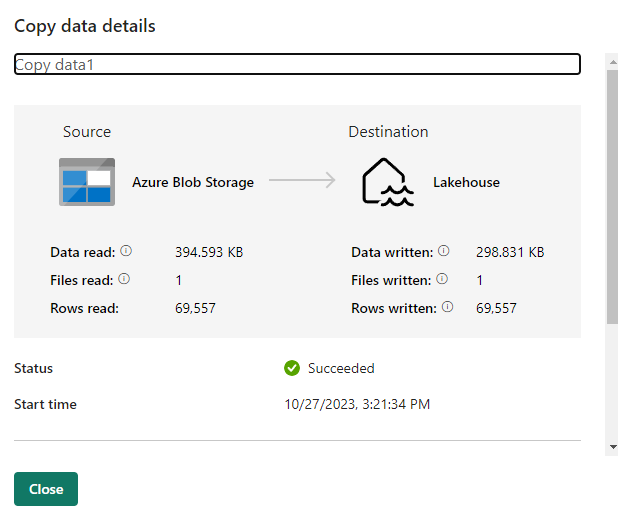
Další podrobnosti najdete v části Rozpis doby trvání a Upřesnit.
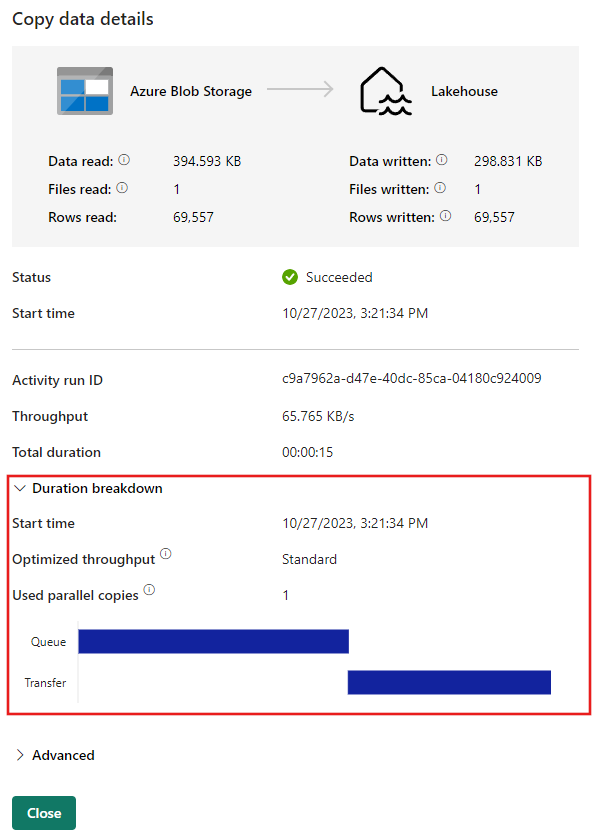
Ganttův diagram
Ganttův diagram je zobrazení, které umožňuje zobrazit historii spuštění v časovém rozsahu. Pokud přepnete do zobrazení Ganttova diagramu, všechna spuštění kanálu se seskupí podle názvu a zobrazí se jako pruhy vzhledem k tomu, jak dlouho trvalo spuštění.
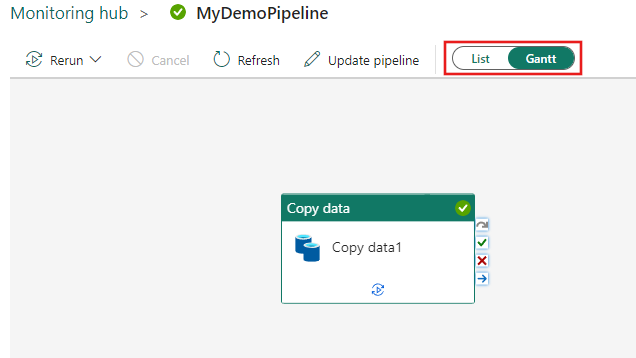
Délka pruhu se vztahuje k době trvání kanálu. Pokud chcete zobrazit další podrobnosti, můžete vybrat panel.